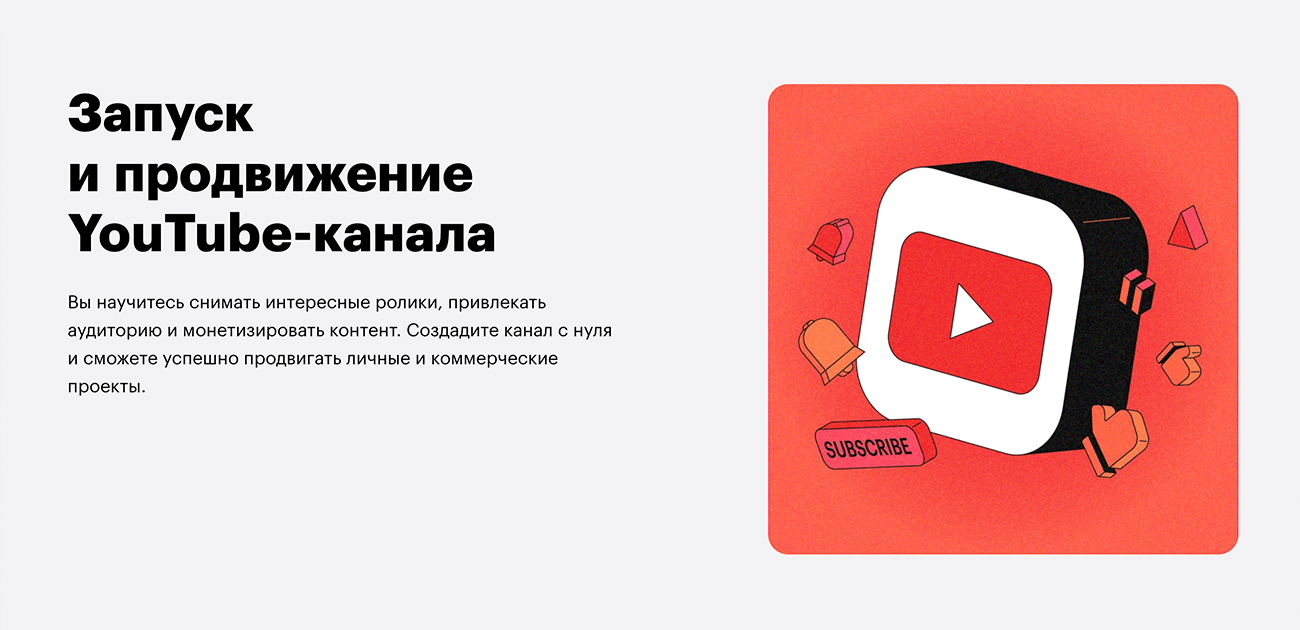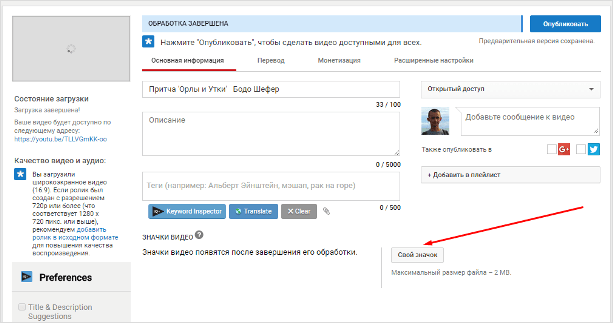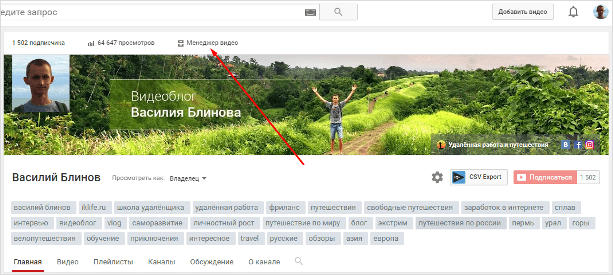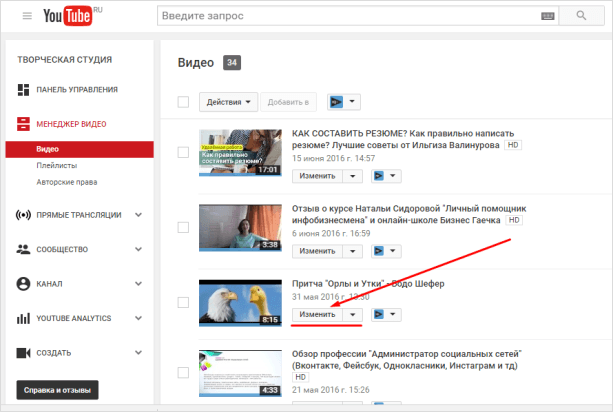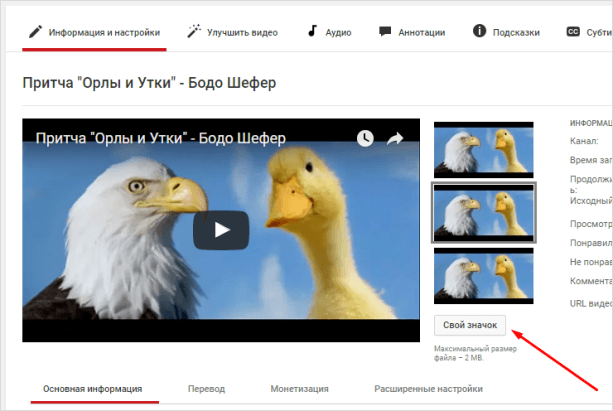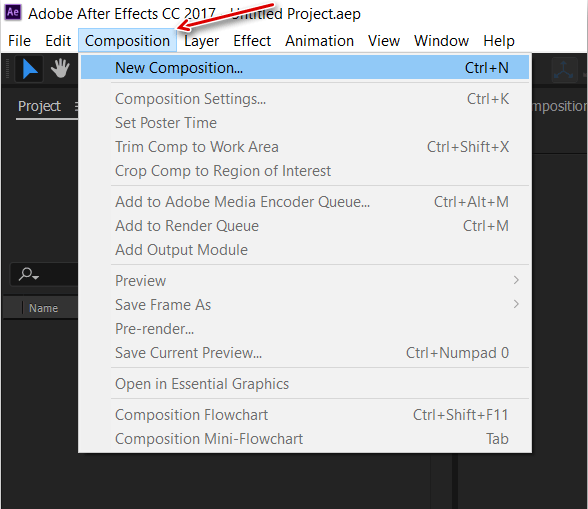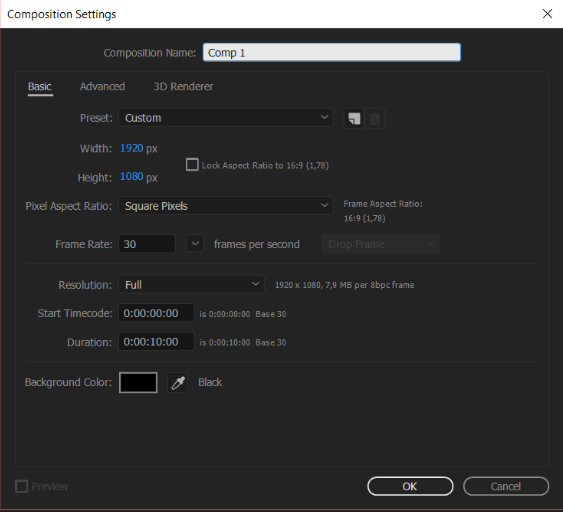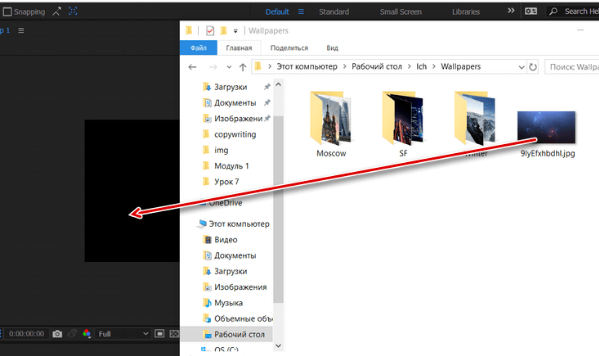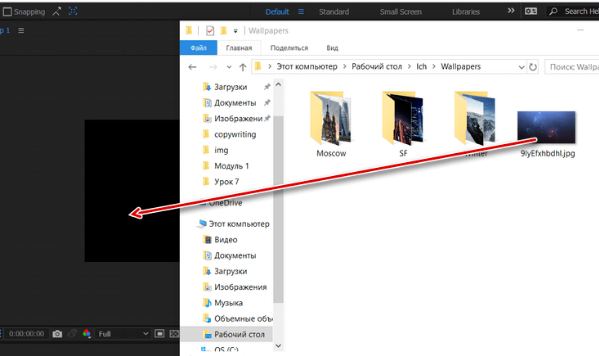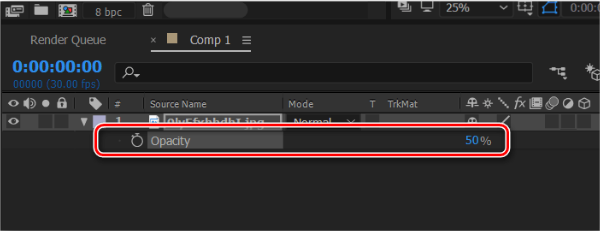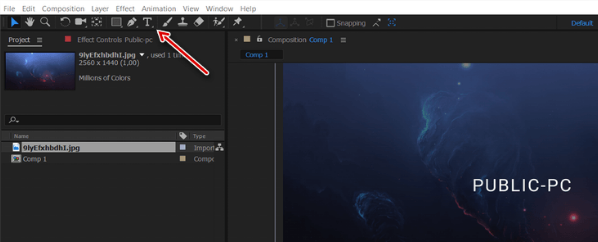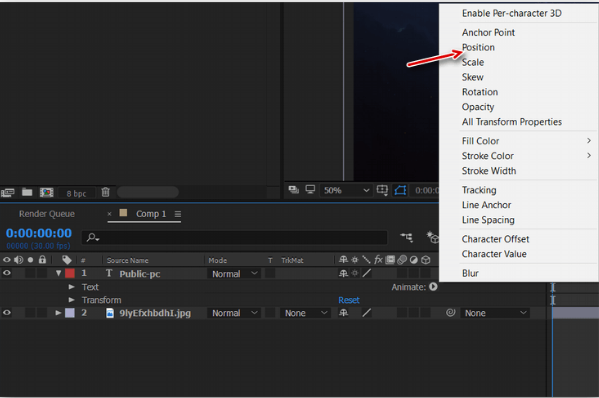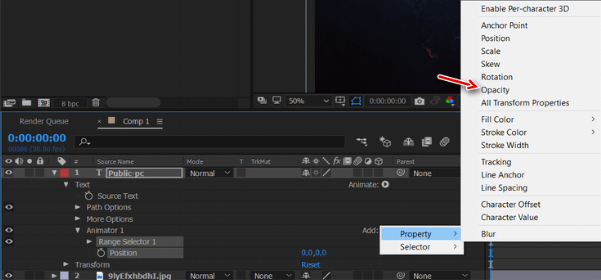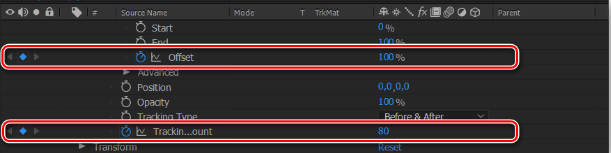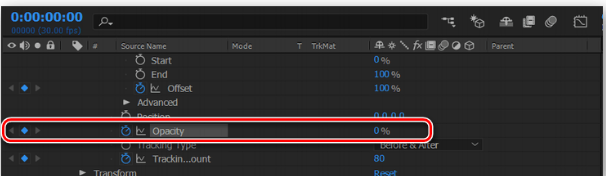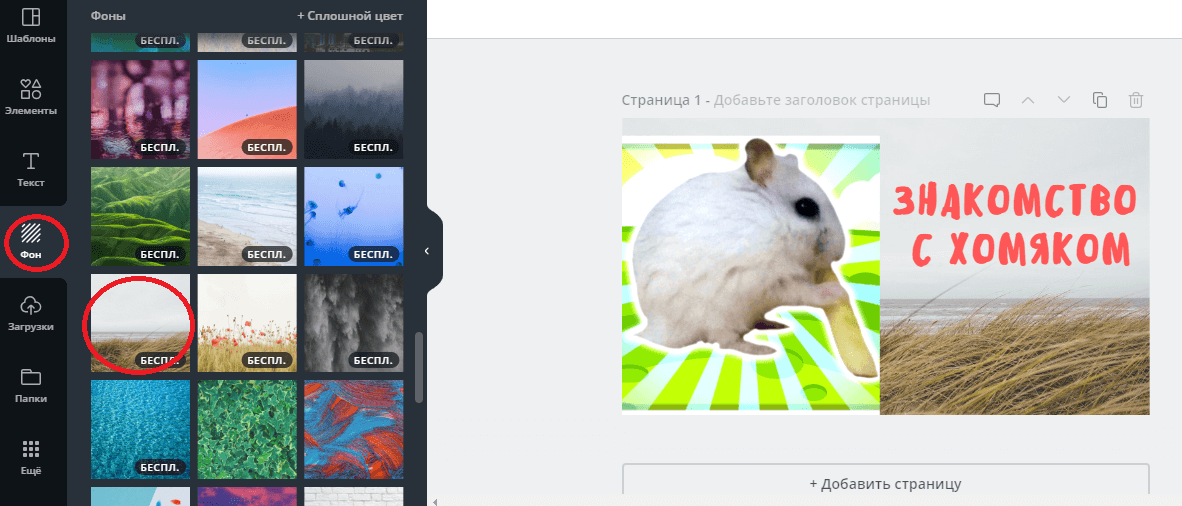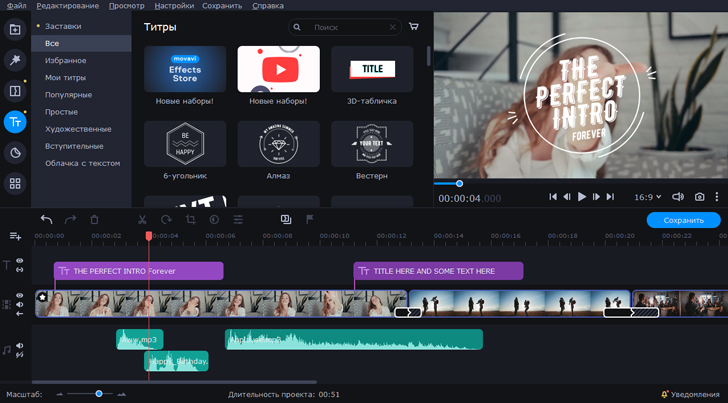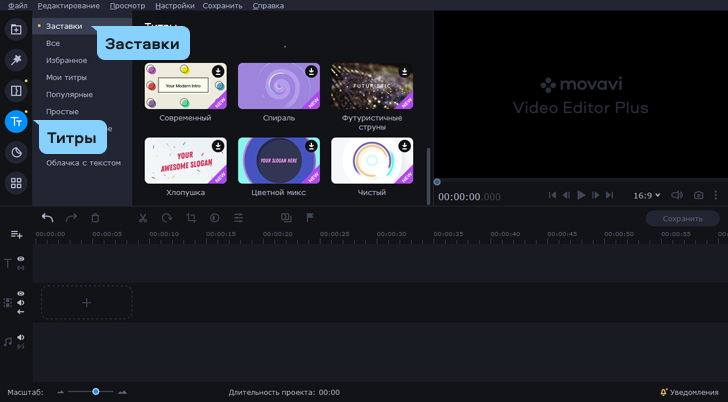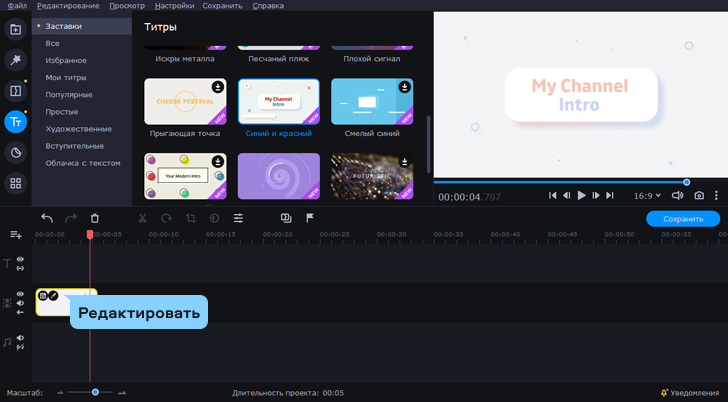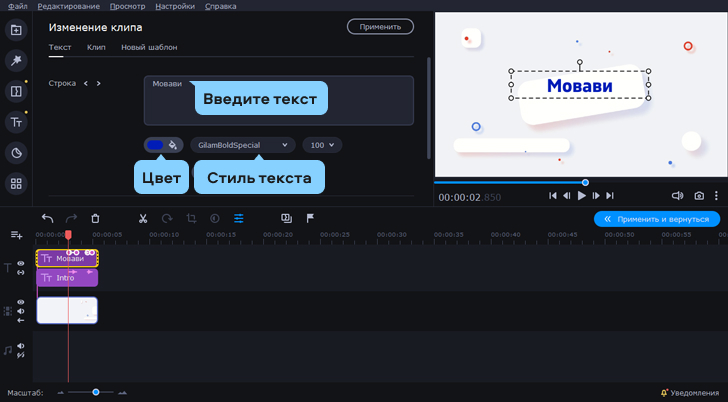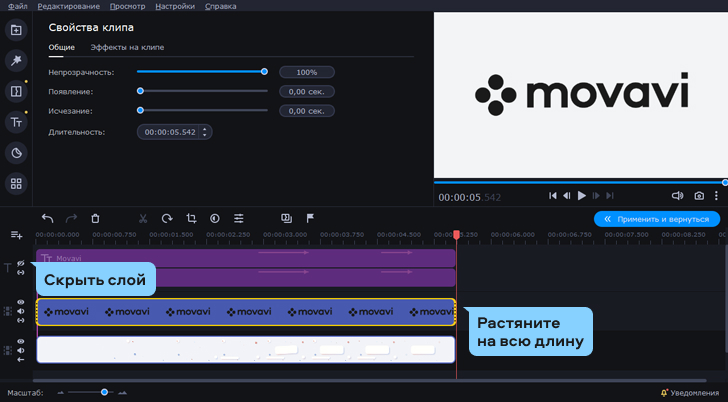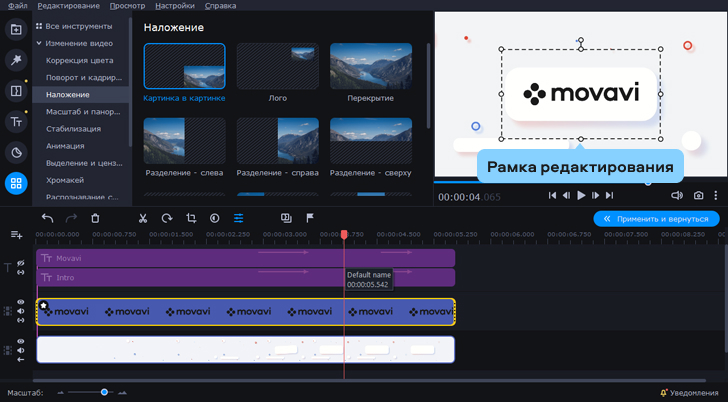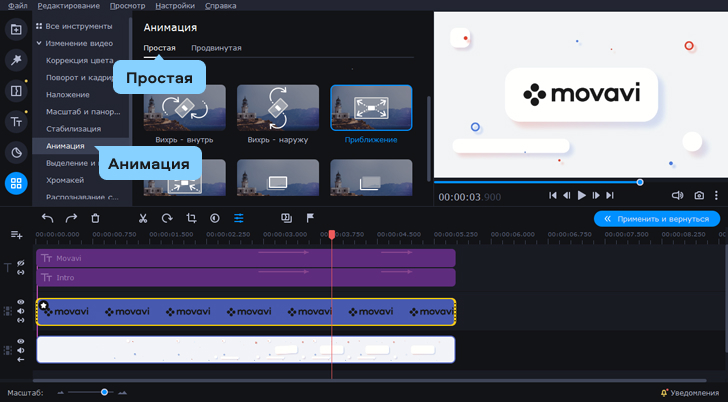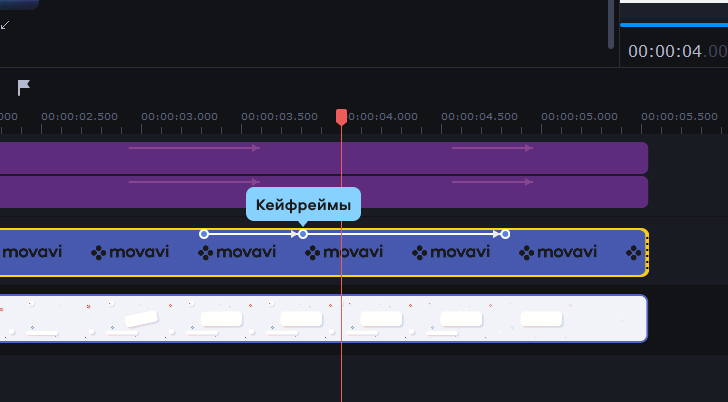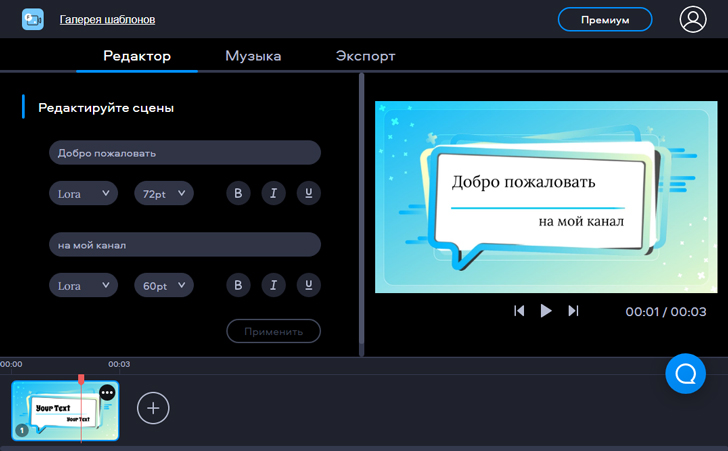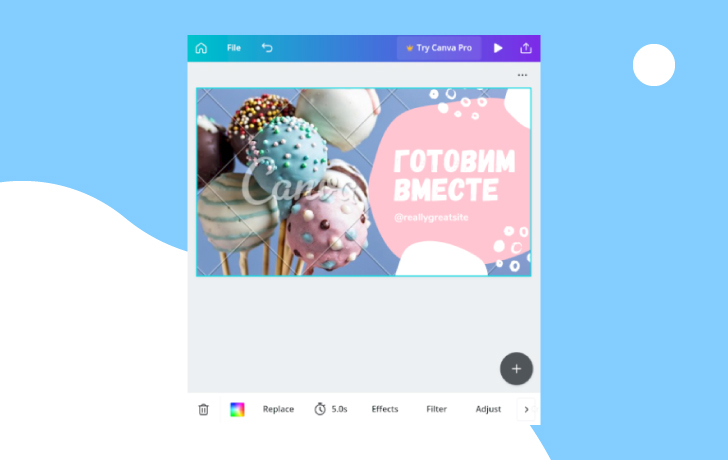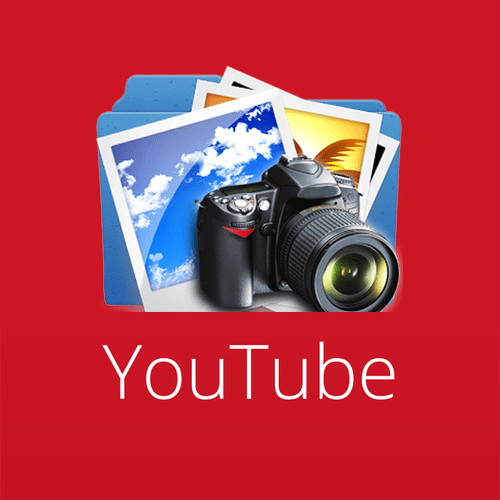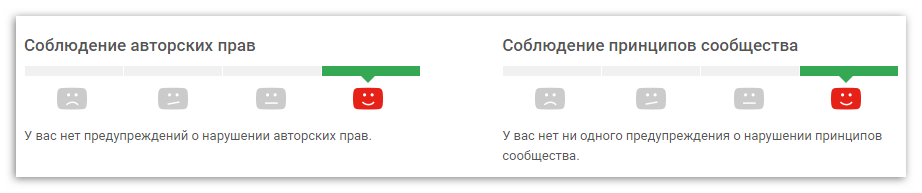Как на ютубе сделать заставку на видео
Как на ютубе сделать заставку на видео
Как сделать и поставить свою заставку (значок) на видео на YouTube?
Всем привет. На связи Василий Блинов и сегодня мы переходим к следующей части подготовки канала на Ютубе. 10 основных шагов настройки сделаны, осталось пара нюансов, которые настроим позже, они необязательны и требуют определённых условий. В данной статье мы начнём делать заготовки для оформления видео и, первым делом, разберём, как сделать заставку на видео на YouTube.
Всего нам нужно подготовить и разобраться, как делать 3 элемента:
В статье про оформление канала на Ютубе я уже рассказывал, для чего нужны эти элементы, и чем они отличаются. Не знаю, как у вас, но я поначалу реально запутывался, что такое значок, превью, заставка, иконка, обложка, интро и т. д. на Ютубе.
Заставка (значок, превью) на видео ставится после или во время загрузки его на канал. Стандартно Ютуб сам выбирает 3 кадра на выбор из видеоролика. Вот как это выглядит.
Как поставить заставку на видео на Ютубе?
Вставить свою картинку на заставку можно сразу, когда загружаете видеофайл на канал. Пока идёт обработка, вы уже можете поставить значок.
Либо сделать это можно через творческую студию.
Шаг 1. Заходите на свой канал и нажимаете “Менеджер видео”.
Шаг 2. Выбираете необходимый ролик, на который будем ставить или менять персонализированный значок, и нажимаете “Изменить”.
Шаг 3. Нажимаете на кнопку “Свой значок” и выбираете готовое изображение на компьютере. Если у вас к этому видео был установлен значок, то наведите на него курсором и увидите надпись “Изменить изображение”.
Блин. Плохой пример взял, не видно, что кадры из видео разные.
Всё, готово. Через некоторое время он начнёт отображаться.
Какой должна быть заставка на видео?
Вместе с советами Академии Ютуб для авторов хочу дать несколько рекомендаций.
Цель заставки — привлечь внимание зрителя и дать понять, о чём данный ролик. Делайте её такой, чтобы она выделялась среди остальных.
Придерживайтесь простых правил:
Ну и самое последнее — анализируйте в YouTube Analytics по каким значкам кликают лучше, а по каким — наоборот. Меняйте значки и добивайтесь лучшей конверсии.
Как сделать значок к видео?
Я подготовил для вас шаблон для Photoshop с разметкой, по которому сам делаю себе значки. Все в основном пользуются программой Фотошоп, если вы ещё не имеете навыков работы в ней, то советую начать их осваивать. Очень пригодится всем, кто работает и зарабатывает в интернете.
Либо лучший вариант для вас будет обратиться к дизайнеру и заказать фирменные шаблоны для значков. Пусть сделает несколько вариантов, чтобы вам потом оставалось менять только текст, фон и некоторые элементы.
СКАЧАТЬ ШАБЛОН ДЛЯ ФОТОШОПА
Подбираете картинку или делаете скриншот кадра и вставляете в шаблон. Добавляете элементы фирменного стиля, надписи и готово.
Требования к изображению для значка: загружать значки можно в формате JPG, GIF, BMP или PNG. Рекомендуемое разрешение – 1280 x 720, размер – не более 2 MB, а соотношение сторон – 16:9.
Вот ещё несколько полезных видеоуроков.
На этом сегодня всё, делайте крутые значки, мимо которых точно нельзя пройти. Всем удачи и увидимся в следующей части.
Все вопросы и комментарии вы можете оставить под этой статьёй.
С 2015 года работаю удалённо и развиваю бизнес в интернете. Создал более 20 источников дохода онлайн. Изучаю инвестирование и активно инвестирую в различные инструменты.
2 года прожил в Азии (о. Бали и о. Панган), продолжаю путешествовать по миру, помогать людям становиться финансово грамотными и улучшать своё качество жизни.
Как сделать заставку для видео на Youtube по шагам
Сделать заставку для видео на Youtube проще, чем кажется. Для этого не надо быть гуру Фотошопа (хотя работу в этой программе мы тоже разберем). Можно прямо с телефона делать привлекательные заставки (превью).
И сегодня мы научимся создавать заставки как с телефона через приложения, так и при помощи онлайн-сервисов, программ для компьютера. Но для начала давайте определим, что такое превью.
Превью в ролике на Ютубе, или заставка – это картинка, которую мы видим, когда ищем ролик по своей теме. Заставка важнее названия видео, потому что она первой привлекает взгляд.
Если картинка не зацепила, то пользователь пройдет мимо и не посмотрит ролик. Итак, как же создавать цепляющие заставки? Давайте разбираться во всем по порядку.
Как сделать заставку с компьютера
Разберем несколько популярных программ и онлайн-сервисов для создания заставок для видео.
В Adobe after effects
Пошаговая инструкция, как сделать простую анимированную заставку в Adobe after effects:
После этого заставку можно считать готовой. Осталось сохранить файл. Для этого переходим во вкладку Composition, нажимаем Add to Render Queue, выбираем папку для сохранения и настраиваем формат. Нажимаем Render.
В Фотошопе
Пошаговая инструкция, как сделать простую заставку для видео на Ютуб в Фотошопе:
Для наглядности рекомендую посмотреть видео о создании заставки в Фотошопе на Ютубе.
В Adobe premiere
Пошаговая инструкция, как сделать простую заставку для видео на Ютуб через Adobe premiere:
Через онлайн-сервисы
Кратко осветим некоторых из популярных онлайн-сервисов для создания заставок:
Canva
Для работы понадобится зарегистрироваться на сайте Canva. После регистрации в строке поиска вводим «Заставка Youtube» и выбираем понравившийся шаблон.
При помощи панели инструментов в верхнем меню редактируем его. Мы можем изменить текст, картинку, отдельные элементы. Абсолютно все здесь поддается редактированию.
Когда завершите обработку, нажмите слева вверху «Файл», а затем – скачать и выберите формат файла. Готово. Заставка сохранилась на компьютер, теперь можно встроить ее в видео.
Bannersnack
Еще один простой и интуитивно понятный онлайн-редактор. По интерфейсу похож на Канву, но отличается языком – здесь все на английском. Правда, все равно понятно. А если у вас в браузер встроен переводчик, то проблем вообще не возникнет.
Crello
Графический онлайн-редактор, похожий по интерфейсу на два предыдущих. Только шаблонов здесь больше и они отличаются. Для работы нужно зарегистрироваться.
После этого выберите пункт «Создать», а затем – «Превью YouTube». Затем выберите шаблон и приступайте к его редактированию. Вы можете добавить фото и видео из базы или выбрать что-то свое, подключить музыкальное сопровождение, добавить текст.
Есть функция анимации, замены фона. В общем, возможностей много, а управление предельно простое. Готовый файл вы скачиваете себе на компьютер.
Существует намного больше онлайн-редакторов – выбирайте то, что нравится. Например, есть еще такие хорошие сервисы: Renderforest, Animoto, Biteable, Motionden, Flixpress, Intromaker.
Как сделать заставку с телефона
Заставка может быть представлена картинкой или анимацией. И то и другое можно обработать с телефона при помощи специальных приложений.
На телефоне Андроид
Создать заставку с Андроида можно при помощи следующих приложений:
На телефоне Айфон
Приложения для Айфона, с помощью которых можно создать заставку к ролику на Ютуб:
Рекомендации по созданию заставки
Заставка должна привлекать внимание зрителей, выделять ваш ролик на фоне конкурентов, отражать содержание видео и тематику канала, мотивировать на просмотр ролика.
О чем нужно помнить при создании заставки для видео на Ютуб:
О чем еще важно помнить:
На заставке обязательно должен быть ваш логотип, название канала. Это делает ролики узнаваемыми. Заставка должна быть яркой, красочной. Не забывайте анализировать заставки конкурентов. Помните, что вам нужно затмить их.
Используйте еще один лайфхак, чтобы сделать качественную заставку – воспользуйтесь YouTube Analytics. Сервис показывает, какие заставки собирают больше кликов. На основе этого вы сможете понять, что лучше «заходит» у аудитории, перенять опыт других блогеров и уникализировать его.
Как изменить заставку в ролике на Ютубе
Вы уже создали заставку, осталось встроить ее в видео. Где и как это сделать? В творческой мастерской Ютуба. Разберем пошаговую инструкцию:
Другой вариант – вставить заставку в видео сразу при монтаже. Тогда на Ютуб вы загружаете ролик с уже встроенной в него заставкой. Вы же где-то монтируете свои видео? Вот там же и можно добавить заставку. Например, это можно сделать в удобном и простом редакторе Movavi Video Editor 15 Plus.
А также вы можете выбрать готовую заставку из библиотеки Ютуба. Правда, сами понимаете, что говорить об индивидуальности, уникальности здесь не приходится.
Заключение
Обратите внимание, что в оригинале под заставкой подразумевают коротенькое вступление к видео или заключение в нем, вставку в середине или другом месте ролика (например, если вы читаете лекцию и хотите прерваться на перерыв, отделить смысловые блоки). А ту заставку, которую мы видим в поиске, называют обложкой видео, или превью.
На практике и превью, и вставки в самом ролике называют заставкой. В принципе, рассмотренные нами приемы актуальны как для создания заставки, так и для создания обложки.
Но если речь идет именно о заставке, то нужно позаботиться еще и о музыкальном сопровождении. Это должен быть отдельный звук или музыка, который делает ваш канал узнаваемым. Выбирая трек, помните об авторских правах.
Теперь вы знаете все о том, как сделать заставку для видео на Youtube. Осталось опробовать полученные знания на практике. Помните о том, что заставка – это визитка вашего бренда. Качественная заставка – элемент успешного продвижения канала.
И вы можете создавать заставки не только для своих роликов, но и за деньги делать это для других людей. Почему бы вам не опубликовать кворк на бирже фриланса под названием «Создаю уникальные заставки для видео на Ютуб»? По-моему, отличный вариант подработки.
Программы для создания интро: способы создать эффектную заставку для YouTube
Качественное вступление к ролику увеличивает просмотры, привлекает новых подписчиков и делает ваш канал узнаваемым. Вот почему интро стоит уделить не меньше внимания, чем самому видеоматериалу. Вы можете подготовить его самостоятельно, достаточно бесплатно скачать программу для создания интро. В этой статье мы рассмотрим наиболее удачный софт на компьютер, а также расскажем о лучших онлайн-сервисах и мобильных приложениях.
Попробуйте программу №1 для создания интро:
Как создать интро в программах на ПК
Если вы регулярно публикуете ролики на канале, то имеет смысл установить специальную программу для создания заставок на компьютер. Подобный софт обычно имеет более богатый инструментарий, чем онлайн-сервисы или приложения на телефон. Кроме того, вы не будете зависеть от интернет-соединения и сможете использовать рабочие материалы совершенно любого размера.
Ниже перечислены лучшие редакторы заставок на ПК:
ВидеоМОНТАЖ
ВидеоМОНТАЖ — это отечественная программа для обработки видеоматериала и подготовки роликов с нуля. Русскоязычное меню и понятный удобный интерфейс позволят даже начинающим пользователям с первого раза создавать качественные заставки. В ВидеоМОНТАЖЕ есть все необходимые инструменты редактирования:
Посмотрите видеоурок по работе в программе:
Как сделать своё интро для Ютуба в ВидеоМОНТАЖЕ:
Способ очень простой, справится даже новичок. Также в программе вы сможете обработать основной материал ролика и соединить его с интро.
Adobe Premiere Pro
Adobe Premiere Pro — это профессиональный видеоредактор, с помощью которого создавались такие культовые кинокартины, как «Аватар» или «Дэдпул». В программе можно реализовать практически любые задумки благодаря обширному инструментарию и богатым возможностям:
Чтобы создать интересное вступительное видео, следует для начала подготовить PSD-картинку с несколькими слоями (фоновая картинка, текст, прочие элементы) в Photoshop. Далее файл нужно открыть в Premiere Pro, как секвенцию. С помощью ключевых кадров настраивается анимация появления различных элементов. Например, выплывающий из-за границы экрана текст. После этого накладывается музыка.
Интерфейс Adobe Premiere Pro
Adobe Premiere Pro является одним из лидеров среди видеоредакторов, но абсолютно всем его рекомендовать нельзя. Если вы хотите просто скачать программу для создания интро и сразу приступить к подготовке заставки, данный софт вам не подойдёт. Широкий сложный инструментарий рассчитан на профи, поэтому освоение даже базовых функций займёт много времени. Кроме того, редактора стоит очень дорого.
Sony Vegas
Sony Vegas — ещё один профессиональный софт с большим количеством возможностей для редактирования и монтажа записей. Здесь можно:
Рассмотрим, как сделать интро для видео в Sony Vegas. Добавьте фоновое изображение. Установите выбранную картинку на свободную дорожку и растяните её на всю длину интро. Наложите музыку. Теперь вставьте текст. Чтобы это сделать, кликните правой кнопкой мыши в любой части рабочего окна и выберите пункт «Insert Video Track». Перейдите в «Media Generators» —> «(Legacy) Text». Впишите название, настройте его размер и внешний вид. Вы можете создать пульсацию текста под установленную музыку. Сохраните подготовленную вами заставку.
Интерфейс Sony Vegas
В программе можно создавать достаточно сложные и качественные интро. Однако полноценная работа с редактором потребует значительного времени на освоение. Для начинающих пользователей интерфейс покажется сложным. К тому же стоимость софта велика, поэтому приобретать его для любительского использования нет смысла.
Movavi
Movavi — функциональный видеоредактор, который, в отличие от двух предыдущих, подходит для начинающих. Он даёт меньше возможностей для воплощения идей интро, зато является более понятным и удобным. Основные возможности:
Чтобы создать вступительную заставку, начните чистый проект в программе. Выберите новый шаблон интро и перейдите к редактированию. Добавьте фоновое изображение, а исходное удалите. Наложите музыку. Теперь в разделе «Титры» выберите подходящий шаблон надписи, установите его и впишите своё название. Сохраните проект.
Из недостатков стоит отметить короткий тестовый период и установку водяного знака на готовое видео. Кроме того, ряд опций доступен только после приобретения продвинутой версии. Например, в базовой сборке программы не получится быстро обрабатывать видео в качестве Full HD и 4K.
Создание видео заставок онлайн
Если интро требуется разово или вы по каким-то причинам не хотите устанавливать софт на ПК, можно воспользоваться онлайн-сервисом. Хорошим вариантом будет сайт для создание интро panzoid.com. Работа в нём абсолютно бесплатна, однако меню доступно только на английском языке, что для некоторых может стать проблемой.
Чтобы подготовить 3D видео заставку, следует выбрать понравившийся шаблон. Вы сможете полностью изменить его под себя. В разделе «Scene» можно настроить вид окружающей среды, например, установить космическое пространство или огненный подземный мир. В категории «Objects» замените текст на собственное название и настройте другие параметры надписи. Далее можно наложить фильтры и добавить озвучку. Осталось скачать интро для Ютуба.
Данный способ быстрее, чем подготовка вступления в программе на ПК, однако инструментарий онлайн-сервиса ощутимо более скудный. Кроме того, интерфейс данного ресурсе нельзя назвать простым и удобным для всех пользователей.
Как создать интро на телефоне
Любите снимать ролики на смартфон и хотели бы сразу заливать их на канал YouTube? Тогда присмотритесь к специальным мобильным приложениям для создания заставок.
Наиболее популярный вариант — Intro Maker. Это приложение, заточенное именно под создание заставок. Вы сможете использовать готовые шаблоны, которых здесь несколько сотен. Причём библиотека постоянно пополняется новинками. Достаточно выбрать шаблон, подходящий для ваших целей, и отредактировать его под себя. Добавляйте текст, накладывайте дополнительные слои (стикеры, смайлики) для украшения интро. В приложении есть лицензионная музыка для озвучивания любых роликов. Однако большая часть контента доступна только платно.
Интерфейс Intro Maker
Если вас интересует, как сделать интро на телефоне в других приложениях, то можно также рассмотреть мобильные видеоредакторы YouCut, InShot и Movavi Clips. Однако здесь намного меньше инструментов именно для подготовки заставок. Кроме того, данные приложения не позволяют получить готовое видео без водяных знаков.
Выводы
Среди мобильных приложений для тех, кто снимает и постит видео на YouTube прямо с телефона, лидирует Intro Maker video editor на Андроид. Но будьте готовы платить за различные элементы, вплоть до стикеров.
Когда требуется разово подготовить видео к публикации, можно сделать интро на сайте. Хороший бесплатный способ — сервис panzoid.com.
Если же вы регулярно создаёте ролики, то оптимальным вариантом будет скачать компьютерную программу. Так вы получите доступ к многообразию инструментов и не будете связаны наличием подключения к сети. Наиболее интересным решением, сочетающим в себе функциональность, удобство и доступность, является ВидеоМОНТАЖ. Попробуйте создать стильное крутое интро прямо сейчас!
Установите ВидеоМОНТАЖ для создания интро
Как сделать заставку для видео на Youtube
8 января 2018 9828
Заставка для видео на Youtube является завлекающим элементом для зрителей. Как правило, пользователи решают, будут они смотреть видеоролик или нет на основании этой картинки. Ютуб автоматически отбирает 3 любых кадра из ролика и составляет из них обложку. Также каждый пользователь может изменить обложку, но для этого нужно соблюсти 2 важных критерия:
Для чего нужны заставки на видео в Ютубе
Как сделать заставку на Ютуб
Есть два варианта сделать эффективную заставку для видео на Youtube:
Разберем в качестве примера, как сделать заставку к видео на Ютубе с помощью одного онлайн-сервиса и одной программы.
Renderforest
Это наиболее популярный онлайн сервис, в котором большая часть шаблонов и прочих инструментов бесплатна. Имеется платная профессиональная версия.
2. Далее вы будете перенаправлены на страницу для простой регистрации. Можно облегчить задачу и авторизоваться через Facebook или другие соц.сети. После регистрации выберите язык на языковой панели.
3. После обновления страницы выбираем «Начать».
4. Автоматически откроется меню шаблонов, где мы выбираем «Интро и лого». Далее откроется меню, в котором выбираем нужный вариант.
5. Каждый шаблон имеет собственное превью. Если оно вам подходит, жмите «Создать», как показано на картинке.
6. Теперь в зеленом окне выбираем логотип (загружаем с компьютера или выбираем имеющиеся шаблоны). Внизу пишем текст, если у вас не будет текстового приветствия — оставляем пункт пустым.
Если нужно создать заставку для канала на Youtube с музыкой — откройте пункт «Выбрать из Музыки». Далее загрузите нужное аудио или воспользуйтесь бесплатными треками сервиса.
8. Для предварительного просмотра созданной заставки выбираем «Посмотреть». Здесь же скачиваем свой шедевр. Обратите внимание, что качество скаченного видео будет хуже. Если нужно скачать материал в высоком качестве, необходимо приобрести платную подписку.
Adobe After Effects
Это программное обеспечение, которое позволяет создавать креативные качественные видео-анимации. Сама программа платная, но предусмотрен бесплатный тестовый режим. Adobe After Effects имеет русскоязычную версию, но лучше использовать англоязычную, в ней больше эффектов.
1. Итак, первым делом скачиваем ПО с официального сайта (https://www.adobe.com/ru/products/aftereffects/free-trial-download.html) и устанавливаем ее. После полной установки выполняем запуск программы.
2. После открытия меню выбираем «Composition» и жмем «Новая композиция», как показано на рисунке.
3. Перед нами окно с настройками. Регулируем следующее: «Composition Name» (название), «Width»(ширина), «Height» (высота), «Frame Rate» (частота обновления), «Resolution» (разрешение), «Duration» (длительность), «Background color» (фоновый цвет). После выбора настроек жмем «ОК».
Обратите внимание! Лучше оставить рекомендуемые значения ширины и длины.
4. Добавляем наше изображение. Для этого открываем «Проводник» и из него переносим файл в программу.
5. С помощью манипулятора устанавливаем нужный размер.
6. Это фоновое изображение, его необходимо сделать более темным или прозрачным. Иначе текст и другие элементы будет не видно. С этой целью выделяем изображение во вкладке «Слои» и жмем английскую букву «Т» на клавиатуре. Регулируем «Opacity» (непрозрачность).
7. Вставляем нужный текст. Для этого жмем «Т» в меню. Меняем положение текста с помощью сетки.
8. Чтобы сделать текст анимированным, открываем описание слоя и выбираем «Animate» (оживить), далее «Position» (позиция)
9. Отрываем «Add» (добавить) и добавляем «Opacity».
10. Теперь делаем то же самое, но добавляем «Tracking» (отслеживание). Напротив «Tracking Amount» выбираем 80.
11. Ставим главный кадр в разделе «Offset» и присваиваем ему значение — «100%».
12. Второй главный кадр устанавливаем в том сегменте временной шкалы, где необходимо. Здесь уже указываем значение 0%.
13. «Opacity» также ставим на 0%.
14. Помимо этого можно добавить анимацию и на задний фон. Для этого открываем слои и жмем «S».
15. Для примера мы создадим приближающийся эффект. Ставим первый кадр эффекта «Scale» на шкале времени.
17. Сохраняем готовый шедевр: нажимаем «File» (файл), затем «Save as» (сохранить как).
18. Указываем место на компьютере, где сохранить заставку.
Какой должна быть заставка на видео Youtube
Мы рассмотрели, как поставить заставку на видео в Ютубе. Теперь давайте остановимся на том, какой должна быть заставка на видео Ютуб. Важно соблюдать несколько простых правил:
Итак, мы узнали какой должна быть заставка (каков оптимальный размер заставки для Ютуба, какие изображения лучше использовать и т.д.) и как ее установить. Пробуйте разные варианты и ищите оптимальный для себя. Если вам нужен простой вариант без сложных эффектов — подойдут онлайн площадки. Для создания более сложных заставок лучше установить специализированное ПО.
Обложка видео на YouTube или как сделать превью ролика
Обложка видео на YouTube или превью — это изображение, которое пользователи платформы видят рядом с названием ролика. Создать его можно в любом графическом редакторе.
Как показывает практика, люди сначала смотрят на обложку к ролику и надпись на этой картинке (ее можно сделать крупнее, чем название рядом), а только потом читают его название. Поэтому обложка для видео должна быть приметной и отображать всю его суть.
Рекомендуем: Click.ru – маркетплейс рекламных платформ:
Что такое значок видео на YouTube и зачем он нужен
При загрузке видеоролика на канал, платформа предлагает выбрать обложку для вашей публикации из сохраненного видео. Но лучше картинки к роликам делать отдельно. И вот почему:
Требования к обложке: размер, формат, вес
Чтобы не нарушать принципов сообщества ютуб необходимо на картинках к роликам отражать только то, что связано со сценарием самого видео. Чтобы у аудитории было больше желания перейти на ваш ролик, необходимо делать значки яркими, использовать качественное изображение и надписи.
Прежде чем создавать обложки для своих роликов необходимо убедиться, что вам это доступно. Для загрузки собственных обложек у канала должна быть хорошая репутация, подтвержденный аккаунт и соблюдении принципов сообщества ютуб. Чтобы это все проверить необходимо перейти во вкладку «Канал» и нажать на кнопку «Статус и функции». На скрине видно, что аккаунт соблюдает принципы сообщества и он подтвержден. Если у вас нет такой функции, необходимо нажать на галочку рядом с обложкой канала. На ваш мобильный телефон придет смс-сообщение или голосовое оповещение с кодом, который нужно будет ввести в появившемся окне.
На картинке не должно быть сцен насилия и пропаганды сексуального характера. Также к превью предъявляется ряд технических требований:
Как создать картинку для видео на YouTube: пошаговая инструкция
Шаг 1. Зайдите на главную страницу сайта: canva и активируйте пробную подписку (позже от неё можно отказаться и пользоваться сервисом бесплатно).

Пролистав ниже мы увидели картинки с животными, за основу превью возьмем нижнюю картинку с собачкой.
Чтобы загрузить свое изображение вместо собачки нужно кликнуть по вкладке «Загрузки» и перетащить изображение со своего компьютера.
Шаг 3. Вкладка «Элементы». Тут можно добавить изображение для своей обложки. У нас на картинке осталось мало места, а поэтому мы решили не перегружать превью и не стали добавлять элементы.
Шаг 4. Вкладка «Текст». В этой вкладке можно добавить надпись на вашу обложку, выбрав стиль, размер и цвет шрифта.Мы оставили стиль шаблона, изменив только размер и оттенок шрифта.
Шаг 5. Вкладка «Фон». В этой графе можно выбрать фон для своего изображения. Мы подобрали фон травы, которая ассоциируется с природой и животными. И чтобы он не перекрывал текст, надпись подняли немного выше.
Шаг 6. Картинка для превью готова, чтобы она появилась на компьютере, кликните по клавише «Скачать». Вы можете выбрать разные форматы изображений, но для загрузки на Ютуб лучше воспользоваться первым вариантом.
После этого картинка сохранится на ваш компьютер. Останется поставить её в ролик.
Как поставить картинку в качестве значка ролика на Ютубе
Чтобы поставить картинку в качестве превью необходимо выполнить следующий алгоритм действий:
Но если вы хотите сменить значок видео при его загрузке, не стоит покидать страницу, пока ролик полностью не обработается. Когда обработка завершится, снизу вы можете выбрать имеющиеся значки видео или кликнуть по кнопке «Свой значок» и выбрать на компьютере подготовленный файл.
После загрузки нужно нажать на клавишу «Сохранить» или «Опубликовать».
Плохие и хорошие примеры превью к видео
На Ютубе миллионы видеороликов, но не все они отличаются яркими и запоминающимися превьюшками. Ниже в таблице расскажем, какие элементы использовать на обложке видео нужно, а от каких следует отказаться.
| Общий признак | Как делать можно | Чего следует избегать |
| Текст | Краткое описание на превью дает больше шансов узнать пользователю о чем ролик. | Избегайте слишком мелкого и длинного текста, достаточно 2-3 слов ярким и читабельным шрифтом. Не стоит полностью или частично дублировать название ролика. Один текст без картинки использовать тоже нежелательно. |
| Эмоции | Вы привлечете больше внимания зрителей, если на картинке будет изображено что-то шокирующее и неординарное. Если говорить об эмоциях, это может быть смех, удивление, разочарование. | Не стоит делать превью с эмоциями, которых вы не испытываете в ролике. Картинка должна полностью передавать суть видео. |
| Расстановка маркеров | Ваша картинка станет приметнее если использовать такие маркеры как выделение, стрелочки, подчеркивание, «облако». | Не используйте таких элементов много, иначе значок будет перегружен и этот ролик точно не вызовет интереса. |
Вот целый набор хороших примеров обложек для видео на Ютубе: есть текст, главные герои ролика, картинки ярки.
Обложка видео на Ютуб — это один из инструментов продвижения, и чем она будет ярче и красивее, тем больше шансов, что пользователи выберут именно ваш ролик для просмотра. Для этого необходимо делать превью самим и загружать их при выгрузке ролика.
Как создать интро для канала на YouTube
На YouTube низкие показатели вовлечения? Возможно, дело в заставке перед видео. Это недостающее звено между вами и вашими потенциальными подписчиками. Помочь устранить этот пробел можно с помощью интро для YouTube канала.
Создайте свой логотип онлайн. Более 50 тысяч брендов по всему миру уже используют логотипы от Турболого.
Что такое интро?
По сути это так называемая виртуальная подпись вначале каждого вашего ролика. Заставка напоминает вступительные титры фильма, она задает и формирует настроение перед просмотром. Кроме того, интро подготавливает зрителя к просмотру видеоконтента.
Как показывает практика, заставка является неотъемлемой частью роликов. В интро встраивается логотип канала, что формирует узнаваемость бренда. Каждый блог имеет свою тематику, поэтому очень важно, чтобы не только заставка соответствовала содержанию, но и выбранные цвета, графика и музыка гармонировали с видеоконтентом.
Обложку для видео или превью часто называют интро, анимированным или звуковым лого. Возьмем, к примеру, заставку компании Marvel. Это картинка, которую показывают перед просмотром основного материала.
Совместно с интро могут использоваться «дисклеймеры». По сути это отказ от ответственности за ненормативную лексику, которая может прозвучать в видеоролике. Также владелец канала может отказаться от ответственности за определенные субъективные высказывания.
Размер и формат интро на YouTube
Видеофрагмент должен иметь тот же формат, что и контент. Основной размер интро для YouTube: 720-1080 пикселей. Соотношение сторон должно быть 16:9. Его необходимо придерживаться, чтобы при трансляции не показывались черные полосы по краям экрана. Для соотношения сторон 16:9 приняты следующие разрешения:
Также интро может быть с соотношением сторон 4:3. Допустимое разрешение в таком случае 720 x 540 или 960 x 720. Фрагмент, который будет использоваться в качестве вступительного, должен иметь такой же формат, что и сам ролик (например, AVI или MP4).
Продолжительность интро — не менее трех секунд. Этого времени вполне достаточно, чтобы показать логотип канала. Интро будет одинаковым для всех роликов данного канала. Но нежелательно размещать на заставке большое количество информации.
Программы для создания интро
Вы можете быстро и качественно создать интро. Существуют определенные интернет-ресурсы, которые размещают бесплатные интро для Ютуба.
Sony Vegas
Работа с Sony Vegas требует определенных навыков. Однако если вы сами монтируете видео, то уже обладаете нужным багажом знаний. Вступление можно оживить, если вы создадите фрагмент отдельным файлом, затем зальете на него запоминающийся фон, логотип и определенные эффекты анимации.
Adobe Spark
Интро можно создать, воспользовавшись ресурсом Adobe Spark. Оформите аккаунт и среди доступных вариантов найдите «YouTube Video Intro». Для заставки можно использовать уже имеющиеся заготовки или сделать интро с нуля. Данный интернет-ресурс работает на бесплатной основе.
Panzoid.com
Intromaker.net
Также можно воспользоваться очень простым сайтом Intromaker.net и всего за несколько долларов сделать заставку из уже имеющихся шаблонов.
Fiverr
Сайт Fiverr также является качественным и простым сервисом. Здесь можно заказать видеонарезки у фрилансеров. Если выбрать начинающего дизайнера, то заставки с логотипом и анимацией будут стоить не более пяти долларов. Профессиональные фрилансеры за свою работу попросят до 50-ти долларов.
Как правильно установить заставку
Уже существующее интро можно установить в онлайн-редакторе или вмонтировать в программе. Заставку необходимо поместить вначале ролика. Процедура установки интро займет не более двух-трех минут. Причем не важно, знаете вы интерфейс программы или нет. Для монтажа можно воспользоваться программой Movavi Видеоредактор, она значительно проще, чем Sony Vegas.
Как подготовить аудио для заставки
Большой ошибкой является использование для своего интро чужой музыки. По сути это нарушение авторских прав, YouTube может просто отклонить музыкальное сопровождение заставки. Использование аудио доступно лишь в том случае, если есть согласие автора, или вы купили права на этот фрагмент.
На легальных музыкальных стоках вы можете купить музыку (речь идет о таких ресурсах как Shutterstock или Safemusiclist.com). Музыкальная заставка должна быть очень быстрой, не рекомендуется ее затягивать.
Какой шрифт выбрать для интро
Стиль надписи должен коррелироваться с тематикой канала и эмоциями, которые вы хотите вызвать у ваших подписчиков. Если канал игровой, то уместным будет декоративный шрифт; если же канал образовательный, то к нему больше подойдет строгий стиль. Можете подготовить трехмерную надпись и добавить анимацию в Cinema 4D и Adobe After Effects. Эти программы работают совместно.
Шаблоны, готовые к использованию
На некоторых сайтах вы можете совершенно бесплатно скачать шаблоны. Если текст интро на английском языке, то можно воспользоваться ресурсом Velosofy.com. На данном сайте добавлены шаблоны, которые прошли редакцию в таких программах как Sony Vegas и After Effects.
Существует множество других видеофрагментов и шаблонов, они не имеют текста и других опций, отсутствует музыка. Скачать их можно в поисковых системах. Для этого в строку поиска вбейте запрос “youtube intro download”. После этого вы сможете выбрать интересующий вас шаблон. Причем совершенно бесплатно.
Редактор блога и специалист по контент-маркетингу в Turbologo. Статьи Виктории содержат полезные советы о маркетинге, создании бренда и продвижении его в Интернете.
Как сделать интро для канала на YouTube
Мы много говорим о том, как оформлять и оптимизировать канал на YouTube. И этот разговор был бы неполным без разбора интро – начальных заставках к роликам. Рассказываем все, что знаем сами о вступлениях к видео и о том, как сделать интро для видео самому!
Что такое интро?
Интро – это начальный элемент видеоролика. Само слово образовалось от английского «introduction», «вступление». Традиция начинать видеосюжет с небольшой вставки, обозначающей авторство произведения, зародилась в киноиндустрии задолго до появления социальных сетей и любительских видео.
Но мы разговариваем сегодня про YouTube. А на YouTube использование интро – уже не просто хороший тон, а почти что необходимость. Спорим, вы не сможете назвать ни одного блогера, который бы не начинал каждое свое видео с «фирменной» заставки?
Зачем нужны интро?
Заставку можно сравнить с подписью. Это, во-первых, способ представиться и закрепить свое авторство за видеороликом. Во-вторых, видя интро, зрители начинают понимать, чего им ожидать от вашего ролика. В-третьих, хорошо созданное интро – это часть имиджа блогера или бренда.
Зачем рекламщики используют песни с простым мотивом, которые потом крутятся весь день в голове у зрителей? Зачем радиостанции сотню раз в сутки крутят один и тот же джингл? Зачем Netflix перед перед каждой серией собственного производства показывает свой логотип под характерный «тук-тук»? Ровно затем же, зачем блогерам нужны интро.
Эти приемы помогают сформировать у зрителей привычку. Цвета, звуки, изображения, которые вы используете в своем интро рано или поздно начнут ассоциироваться именно с вами. Если ваша фирменная мелодия, как испорченная пластинка, «заест» в голове у зрителя, он будет о вас чаще вспоминать. А чем чаще блогера вспоминают – тем чаще его смотрят.
Каким должно быть интро для YouTube?
Создание интро – интересная творческая задача. YouTube не ограничивает создателей контента никакими правилами относительно того, как должны выглядеть вступления к их роликам.
В остальном – вы можете делать с вашим интро все, что пожелаете. Но личный опыт, а также наблюдения за тысячами другими блогеров, помогли нам выработать несколько рекомендаций для вступительных заставок. Они помогут сделать интро максимально полезным.
Постарайтесь сделать свое интро…
Коротким. Идеально – 2-3 секунды. Максимум, за который переступать точно не стоит, – 10 секунд.
Задача заставки – зацепить зрителя, разжечь его любопытство. Но при этом она не должна успеть надоесть. В конце концов, зритель открыл ваше видео не для того, чтобы любоваться интро.
На нашем канале мы используем заставку длительностью в 3 секунды:
Ярким и запоминающимся. В этом ведь и есть вся задумка!
Заставка должна не утомить, а раззадорить. Используйте в интро музыку с «приставучим» мотивом, яркие краски, красивые и неожиданные кадры – любой прием подойдет, если он привлекает внимание зрителя и запоминается.
Например, если вы хотя бы раз смотрели интервью Юрия Дудя, то у вас в голове наверняка уже играет трек из его заставки:
В одном из выпусков наших Мовави Историй блогер рассказал, как сделал настолько яркую заставку, что зрители попросили ее «полнометражную» версию. Это именно тот результат, к которому стоит стремиться!
Поясняющим. Хорошо, когда интро сразу дает зрителю представление о вашем канале и ваших видео.
Вступительные пару секунд видео можно использовать для того, чтобы задать общее настроение ролика и обозначить тематику вашего канала. Даже если зритель уже знаком с вашим контентом, это поможет ему настроиться на нужную волну.
Если на канале вы обсуждаете политику и градостроительство, то в заставке логично использовать изображения зданий, ландшафтов, может быть, портреты политических фигур:
А в блогах, посвященных кулинарии, в интро часто используют изображения еды или процесса ее приготовления:
Интро может коротко рассказывать о создателе ролика. Здесь можно разместить название канала или логотип, обозначить темы, которые часто обсуждаются в блоге, показать фотографию автора или интересные моменты из его предыдущих видео.
Постоянным. Как мы уже сказали, интро, подобно джинглам на радио, должны запоминаться.
Более того – у зрителей должна сформироваться прочная ассоциация между вашей заставкой и вашим каналом. Этого не добиться без упорного повторения одного и того же в десятках видео. Поэтому советуем вам создать интро, которое вы сможете использовать на протяжении ближайших пары лет.
С другой стороны, многие популярные блогеры из видео в видео меняют интро в соответствии с тем, о чем будет ролик. Например, на канале о кинематографе The Take каждое интро уникальное. Заставка здесь – это короткая нарезка из фильма, о котором будет идти речь в выпуске. Но все эти нарезки выполнены в едином стиле, на них всегда наложен один и тот же фильтр и поверх них всегда есть логотип канала. Так что в данном случае постоянство сохраняется за счет обработки:
Другой пример постоянно меняющейся заставки можно встретить на канале стилиста Маргариты Мурадовой. В ее интро всегда сохраняется шаблон и музыка, а заголовки, обозначающие тему ролика, меняются:
Соответствующим стилю канала. Брендинг – не главная, но очень важная составляющая вашего канала.
В недавней статье про «шапки» для канала мы уже говорили, что весь блог лучше оформлять в едином оригинальном стиле. Логотип, баннер, обложки видео, интро и аутро – хорошо, когда все эти элементы похожи друг на друга.
Выберите «свои» цвета, шрифты, иконки и изображения – и используйте их везде. Так, во-первых, вам будет легче создавать эти элементы. Во-вторых, канал будет выглядеть опрятно и симпатично.
Как сделать интро для видео: лучшие инструменты
Создать качественное интро для роликов на YouTube можно с помощью десктопных видеоредакторов, онлайн-сервисов и даже мобильных приложений. Мы подобрали несколько отличных инструментов в каждой категории.
Десктопные программы
Десктопные видеоредакторы – программы, которые предложат вам больше всего инструментов для создания заставки на YouTube. Если вы хотите своими руками сделать крутое интро с эффектами, сложными переходами, нарезкой коротких видеосюжетов, то вам, скорее всего, понадобится именно такая программа. Плюс приложений, которые вы скачиваете на ПК, в том, что здесь можно создать интро с нуля или использовать готовые шаблоны.
| Программа | Стоимость | Русский интерфейс | ОС | Специальные инструменты для интро |
| Movavi Video Editor Plus | 1690 руб. + бесплатный триальный период 7 дней | Windows, macOS | 20 бесплатных шаблонов для YouTube-блогеров |
Работа с видеоредактором – не обязательно сложная. Программы, которые мы подобрали, созданы специально для любителей и начинающих монтажеров. Управление инструментами в них интуитивное и простое.
Показываем, как сделать интро для канала YouTube всего за пять минут на примере Movavi Video Editor Plus.
1. Запустите программу и в меню слева перейдите в раздел Титры и выберите вкладку Заставки.
2. Выберите шаблон, который подходит вам по стилю, и перетащите его на таймлайн. Наведите курсор на отрезок видео на таймлайне и нажмите на иконку с изображением карандаша, чтобы вписать свой текст.
3. Кликните дважды на появившийся на таймлайне отрезок с титрами. Введите свой текст – например, название канала или тему ролика. Кастомизируйте надпись: в панели слева от окна предпросмотра выберите цвет, размер и стиль шрифта, который вам подходит. На этом моменте можно уже сохранить проект и использовать его в ваших видео. Если вы хотите сделать интро сложнее, следуйте дальнейшим шагам.
4. Если вам нужно разместить свой логотип в интро, добавьте его в программу и перетащите его на таймлайн. Чтобы отредактировать размер и расположение логотипа, в меню слева перейдите в раздел Инструменты и выберите Наложение.
5. В окне предпросмотра вокруг вашего логотипа появится пунктирная рамка. Потяните за один из ее углов, чтобы уменьшить или увеличить размер картинки. Захватите картинку по центру, чтобы передвинуть ее на нужную вам часть экрана.
7. Откройте вкладку Простая и выберите паттерн анимации, который вам подходит. Чтобы настроить начало и конец анимации, на таймлайне перетаскивайте кейфреймы на нужное вам время. Кейфреймы – это точки на изображении вашего вашего анимированного элемента, обозначающие начало и конец его движения.
8. Сохраните видео на компьютере.
Онлайн-сервисы
Создать интро можно также с помощью браузерного приложения. Онлайн-сервисы предлагают меньше инструментов для видеоредактирования. Зато вместо этого в их библиотеках хранятся бесплатные шаблоны и стоковые изображения, которые может использовать и кастомизировать кто угодно. Отличный способ быстро создать заставку без дополнительных программ!
Мобильные приложения
Хорошее интро можно создать даже в собственном телефоне. Мобильные приложения предоставляют самый узкий набор инструментов, зато позволяют создать заставку буквально на ходу.
Как добавить интро в видео
Итак, мы разобрались, как сделать свое интро. Осталось загрузить его в ролики!
Добавить заставку в ролики, которые уже выложены на YouTube, нельзя. Придется либо удалять существующие видео и загружать их заново с заставкой, либо оставить как есть. Мы не рекомендуем удалять с канала выпуски, которые уже успели собрать хорошую статистику. Лучше оставить новое интро для всех последующих роликов.
Показываем, как добавить заставку к видео, на примере видеоредактора Movavi Video Editor Plus. Это можно сделать всего за несколько кликов:
Еще несколько советов по созданию интро
Напоследок делимся с вами еще парочкой советов, которые должны помочь вам в создании и использовании вашей заставки.
Интро не обязательно должно стоять в самом начале!
Да-да, мы сами говорили, что заставка – это первые несколько секунд ролика. Но в последнее время огромное количество блогеров стали вставлять перед заставкой небольшие эпизоды – например, самые смешные и яркие моменты из видео, короткое резюме о теме выпуска или игровое вступление.
Это хороший способ заинтересовать зрителя и удержать его. Соблазните его чем-нибудь очень захватывающим, а потом уже обозначайте свое авторство.
Прислушивайтесь к аудитории.
Разумеется, если кто-то в комментариях вам напишет, что новое вступление – классное или, наоборот, не очень, вы обратите на это внимание. Но есть более надежные способы проверить, нравится ли зрителям ваше интро.
Не используйте музыку и изображения, защищенные авторскими правами.
Использовать без спроса чужие работы, случайно найденные в интернете, на YouTube нельзя – платформа за это может забанить ваше видео или удалить его звук. Поэтому подбирайте музыку, изображения и видео для вашего интро очень аккуратно: либо создавайте их сами, либо пользуйтесь стоками.
Создали интро? Не забудьте про аутро!
Да-да, конечная заставка тоже нужна. Во многих случаях она даже важнее интро, ведь на ней можно разместить ссылки на соцсети или сайт, а также прикрепить к ней превью других ваших видео. Это даст вам больше шансов удержать зрителя на вашем канале!
Вот и все – теперь вы знаете об интро на YouTube ровно столько же, сколько и мы. Надеемся, наши советы помогут вам создать топовую заставку и набрать много подписчиков. Удачи! 😉
Как сделать превью или обложку для видео на youtube
Обложка для видео или заставка, значок? Превью на видео или шапка?
Под одними и теми же словами для разных людей скрываются разные понятия. Давайте определимся, о чем пойдет речь.


Разница и в размерах. Шапка канала должна быть размерами 2560 на 1440 пикселей и о ней речь пойдет в другой статье.
В этом материале только об обложках видео (превью). И далее о том, какого размера должна быть обложка для видео на youtube.
Размер обложки для видео на ютуб
Оптимальный формат обложки для видео на ютубе и ее размер следующие:
Переходим к тому, как сделать обложку для видео на ютуб онлайн. А именно: в графическом редакторе Canva.
Напомню, что все уроки по этому графическому редактору онлайн вы найдете по ссылке «Canva com»
Как создать обложку для ютуба онлайн в Canva
Откройте редактор Канва и выберите в списке предлагаемых разделов «Социальные сети и заголовки писем». В нем есть две вкладки, интересующие нас.
Для шапки канала — «Оформление канала YouTube» с соответствующими размерами, а для решения нашей задачи — «Миниатюра для YouTube».
Кликните по последней и переходите на открывшуюся страницу с макетами или, как их называют, шаблонами обложек Ютуб.
Шаблоны обложек для видео
Вы можете воспользоваться готовыми шаблонами обложек для видео на ютуб, изменив текст, цвет, картинку.

О шрифтах в Канва и их редактировании читайте в статье про ШРИФТЫ.
Итак, добавили выбранный шаблон. Как его изменить?
Все шаблоны состоят из отдельных элементов, каждый из которых можно редактировать. Например, в выбранном мною шаблоне можно выделить и поменять уголки желтого цвета, саму фотографию и шрифт.
О редактировании шаблонов читайте в статье «Как создать шаблон», где подробно описано, как пользоваться макетами, как переходить от слоя к слою и т.д. Здесь я ограничусь демонстрацией результатов преображения
Текстуры и фон для обложки видео
Для фона обложки вы можете использовать бесплатные фотографии в самой Канве. Они расположены во вкладке «Элементы» и далее «Бесплатно». Выбирайте картинки для обложки видео горизонтального формата, вытянутые по ширине.
Также подойдут и разнообразные текстуры и графические заливки, расположенные во вкладке «Фон».
В примере выше в качестве фона для обложки видео на ютубе я взяла заранее подготовленное фото. Вы также можете использовать собственные картинки для обложки видео или скачать их из интернета.
Не пользуясь готовыми макетами можно сделать фон для превью видео из стоп-кадра вашего видео. Вариант подходит в том случае, если качество вашего ролика высокое и в нем есть интересные эпизоды.
Использование стоп-кадра для создания обложки
Остановите ваше видео на красивом кадре, сделайте скриншот.
Загрузите картинку для обложки видео в редактор Канва, добавьте ее на чистую заготовку и растяните, если нужно, потянув за маркеры.
Далее все зависит от вашей фантазии и вкуса. В примере ниже я показала, как сделать надпись на полупрозрачной подложке.
Текст на обложке для видео
Для подложки выберите в разделе «Элементы» квадрат, перетяните его на заготовку, измените цвет, если необходимо и растяните вдоль нижней части обложки. Сделайте полупрозрачным, используя соответствующий инструмент.
Прозрачность меняется в верхнем правом углу редактора, как на картинке ниже:
Далее на эту подложку добавьте нужный текст и отформатируйте его. Меняйте цвет, начертание, регистр. У вас должно получиться что-то аналогичное шаблону ниже:
Меняя расположение фигуры, ее прозрачность, цвет, форму вы получите множество других вариантов обложки.
Не обязательно искать многоугольники: например, для последнего варианта прямоугольник повернут и сдвинут к правому краю. Прозрачность нулевая.
Можно добавить рамку, используя все ту же вкладку «Элементы».
Или заменить прямоугольник на круг, добавить еще одну подложку и т.д. Обложка видео на youtube готова.
Все зависит от вашей идеи, навыков работы в программе. Чтобы ближе познакомиться с возможностями этого графического редактора посмотрите рубрику, которая так и называется Canva.com.
С моей точки зрения Canva – идеальная программа для создания обложки для ютуба.
Как поставить картинку на видео на Ютубе
Вам остается только скачать обложку видео youtube, сделанную своими руками в программе онлайн, на компьютер и затем загрузить на ютуб для вашего ролика. Это делается при заливке или редактировании видео на канал. Есть специальная иконка, кликните по ней и загрузите обложку.
Помните о том, что если хотите продвигать ваше видео, вы должны соблюдать определенные условия по имени файла обложки и еще массу моментов. Хотите узнать больше? Читайте о продвижении видео на YouTube бесплатно. Там же есть и запись вебинара на данную тему.
Как сделать идеальное превью видео для YouTube? 9 советов
Превью (или заставка) видео — первое, что притягивает взгляд во время просмотра ленты YouTube. У зрителя есть всего секунда решить, будет ли он смотреть то, на что наткнулся. С хорошим превью этого времени достаточно, чтобы убедить его кликнуть по иконке видео. Кликабельная заставка — одна из трех составляющих успешной оптимизации. О двух других, внутренней и SEO-оптимизации, мы писали ранее. Каких правил тебе стоит придерживаться, чтобы создать идеальное превью для видеороликов и избежать снижения CTR? Алина Длотовская из отдела контента партнёрской сети Mediacube поделилась опытом ниже.
Лишние отвлекающие детали, «шумный» фон, много мелких предметов — всё это усложняет восприятие. Зритель не понимает, что конкретно его ждет, поэтому шансов, что он откроет видео, становится меньше.
Разные цвета вызывают у нас разные ассоциации. И важно, чтобы оттенки соответствовали тематике ролика и возрастной категории.
Например, для детского контента лучше использовать «радостные» и яркие цвета. Аудитория стран СНГ любит неон, а зрителям из Европы по душе более лаконичные решения. Но это уже детали. Важнее подобрать комплиментарные сочетания, чтобы на изображение было приятно смотреть. Сделать это можно с помощью цветового круга.
Сам YouTube НЕ рекомендует использовать белый, серый и чёрный цвета, потому что видео с таким превью может слиться с фоном сайта.
Если в кадре нарушена композиция, зрителю непонятно, на что обратить внимание. Слишком много свободного пространства на заставке или негармоничное заполнение кадра снижают интерес зрителя и заставляют его пролистывать ролик в ленте.
Постарайся равномерно заполнить пространство заставки. Чаще всего блогеры располагают свое лицо по центру обложки, а текст — внизу, под ним. Либо, второй вариант, текст — с одной стороны, а лицо — с другой, соблюдая баланс размеров.
Лицо блогера на превью всегда увеличивает количество кликов на видео. Покажи на заставке какой-то яркий эмоциональный момент из ролика. Это привлечет внимание пользователей, заинтригует и заставит кликнуть для просмотра видео.
Если понимаешь, что глазу не за что зацепиться, превью нужно доработать. Но лучше отказаться от красных стрелок и кругов, которые сильно выделяют один объект. Часто такие приёмы блогеры используют, чтобы «заманить» зрителя тем, чего в ролике нет, поэтому YouTube может наказать за это демонетизацией.
Превью — это краткий пересказ того, что будет в ролике. Старайся делать обложку так, чтобы примерный сюжет понятен даже без названия. Например, на превью ролика, где блогер пробует острые соусы, логично будет поместить его лицо, перец и молоко, которое главный герой пьёт, чтобы нейтрализовать остроту. Как бы ни назывался ролик, зритель уже понял его тематику. Помни, у него есть всего секунда, чтобы решить, смотреть или пролистать.
Если хочешь использовать на превью текст, подбери лаконичное слово или сочетание по теме. Важно, чтобы оно не дублировалось в названии, и таким образом помогало более детально раскрыть суть ролика.
Кроме этого, текст нужно располагать так, чтобы после публикации его не перекрывали всплывающие иконки сервиса и таймкод.
Чтобы создать хорошее превью, нужно знать свою аудиторию, ее средний возраст, геолокацию и увлечения. Делая превью, учитывай ее предпочтения и делай упор на визуальные элементы, которые пришлись бы ей по душе.
Качественная статичная фотография, сделанная специально для превью (а не вырезанный из видео кадр) — это 50% успеха.
Популярность видео зависит от целого ряда нюансов. Алгоритмы YouTube оценивают заставку, “слушают” весь звук и произнесённый в ролике текст, анализируют описание, смотрят визуал. На основе этих параметров определяются CTR и монетизация. Хорошее превью не гарантирует популярность видео, но помогает выжать максимум кликов и, соответственно, просмотров.
Делаем превью к видео на YouTube
Никто не станет отрицать того факта, что при выборе видеоролика на YouTube пользователь сначала смотрит на его превью, и только после этого на само название. Именно эта обложка служит завлекающим элементом, и именно поэтому важно знать, как поставить картинку на видео на Ютубе, если вы намерены серьезно заняться работой на нем.
Требования к обложке в видео
К сожалению, не каждый пользователь, зарегистрировавшийся и создавший свой канал на YouTube, может вставлять картинку в видео. Данную привилегию необходимо заслужить. Раньше на Ютубе правила были намного серьезней, и чтобы получить разрешение на добавление обложек к видео, необходимо было сначала подключить монетизацию или партнерскую сеть, сейчас правила упразднены, и вам нужно всего лишь соответствовать трем требованиям:
Итак, все три пункта вы можете проверить/выполнить на одной странице – «Статус и функции». Чтобы попасть на нее, следуйте инструкции:
Итак, теперь вы на необходимой странице. Здесь вы можете сразу отследить три вышепредставленных аспекта. Здесь отображается статус вашей репутации (Соблюдение авторских прав), отображается рейтинг соблюдения принципов сообщества, а также указано, подтвержден ваш канал или нет.
Также обратите внимание на то, что чуть ниже есть блок: «Пользовательские значки в видео». Если доступ вам запрещен, то он будет подсвечен красной линией. В свою очередь, это означает, что не выполнены вышеуказанные требования.
Если на вашей странице нет предупреждение о нарушении авторских прав и принципов сообщества, то вы смело можете переходить к третьему пункту – подтверждению своего аккаунта.
Подтверждение аккаунта на YouTube
Примечание: если по каким-то причинам СМС-сообщение не доходит, вы можете вернуться на предыдущую страницу и использовать способ подтверждения через автоматическое голосовое сообщение.
Если все прошло успешно, то на мониторе появится сообщение, в котором вас об этом уведомят. Вам остается только нажать кнопку «Продолжить», чтобы получить доступ к возможности добавления картинки к видео.
Вставка картинки в видео
После всех проделанных выше указаний вас сразу перекинет на уже знакомую страницу: «Статус и функции», где уже есть небольшие изменения. Во-первых, на месте, где была кнопка «Подтвердить», теперь стоит галочка и написано: «Подтверждено», а во-вторых, блок «Пользовательские значки видео» теперь подчеркнут зеленой полоской. Это означает, что вы получили возможность вставки картинок в видео. Теперь осталось разобраться, как это делать.
Однако изначально стоит обратить внимание на правила добавления обложек на видео, ведь, в противном случае, вы нарушите правила сообщества, ваш рейтинг снизится и у вас отнимут возможность добавления превью к видео. Даже более того, за серьезные нарушения видео могут быть заблокированы, и у вас будет отключена монетизация.
Итак, необходимо знать всего лишь два правила:
Конечно, первый пункт туманен, так как в него входит целый свод правил и рекомендаций. Но все же с ними необходимо ознакомиться, чтобы не причинить вред своему каналу. Подробно обо всех правилах сообщества вы можете прочитать в соответствующем разделе на сайте YouTube.
Чтобы сделать превью к видео, вам необходимо:
После этого подождите загрузки (несколько секунд) и выбранная картинка будет определена как обложка. Чтобы сохранить все изменения, вам необходимо нажать кнопку «Опубликовать». Перед этим не забудьте заполнить все остальные важные поля в редакторе.
Заключение
Как видно, чтобы сделать превью к видео, многого знать не нужно, а следуя вышеизложенной инструкции, так и вовсе можно справиться за несколько минут. Важно помнить, что за несоблюдение правил Ютуба вас могут оштрафовать, что в итоге отобразиться на статистики канала.
Источники информации:
- http://proudalenku.ru/kak-sdelat-zastavku-dlya-video-na-youtube/
- http://amssoft.ru/video/programmy-dlya-sozdaniya-intro.php
- http://semantica.in/blog/kak-sdelat-zastavku-dlya-video-na-youtube.html
- http://postium.ru/kartinka-na-video-dlya-youtube-kak-sdelat/
- http://turbologo.ru/blog/youtube-intro/
- http://www.movavi.io/ru/how-to-make-intro-for-your-video/
- http://www.arsenalweb.ru/kak-sdelat-prevyu-ili-oblozhku-dlya-video-na-youtube/
- http://vc.ru/marketing/290480-kak-sdelat-idealnoe-prevyu-video-dlya-youtube-9-sovetov
- http://lumpics.ru/how-put-picture-on-video-on-youtube/